讯飞输入法电脑版自定义和导入快捷短语
讯飞输入法电脑版自定义和导入快捷短语
首先,点击讯飞输入法设置按钮。 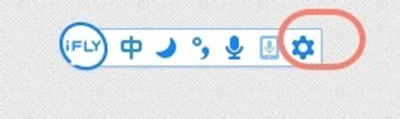
讯飞输入法
在弹出的菜单中,点击“设置”;
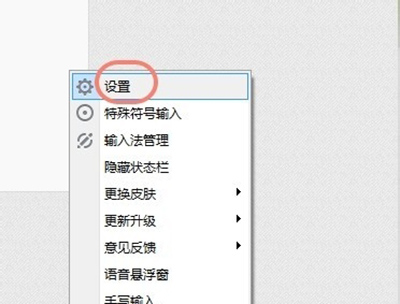
讯飞输入法
再点击“词库设置”;

这时会默认有几个常用的快捷短语包,供用户编辑。
我们点击其中的“日常短语包”右侧的编辑按钮。

讯飞输入法
这时会打开Phrases.ini的文件。
这个文件即是讯飞输入法支持的自定义快捷短语文件。
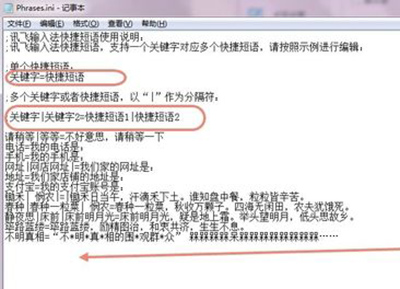
讯飞输入法
支持两种格式
单个快捷短语:
关键字=快捷短语
多个关键字或者快捷短语,以“|”作为分隔符:
关键字|关键字2=快捷短语1|快捷短语2
我们来写两个示例:
羊=喜羊羊|羊年大吉|羊年大发
百度|bd=百度一下|百度知道|百度经验
然后保存好文件(Ctrl+S)
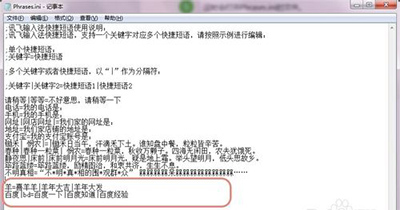
然后用讯飞输入法,输入文字
bd
这时候选项,会多出一些我们自定义的短语。
可以用Tab键和回车键来选择,或者鼠标点击选择。

讯飞输入法
再测试一下,输入y。
这时也会弹出我们自定义的短语。

讯飞输入法
将鼠标放至短语上,还可以进行个别编辑或者删除。
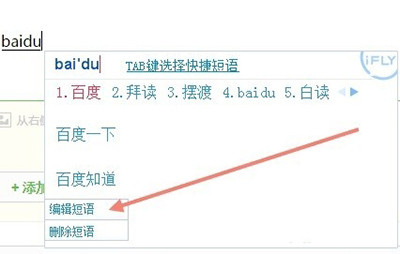
讯飞输入法
可以继续编辑自定义短语的快捷键和进一步补充关联短语。
最后按下确定即可生效。
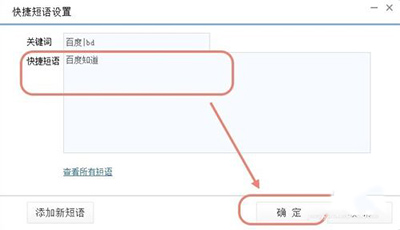
赞 (0)
